
Daha önce bir video dosyasını dönüştürmek istediyseniz ancak ne kullanacağınızdan emin değilseniz, El freni sizin için bir program olabilir . Bugün size video dosyalarını farklı biçimlere dönüştürmek için nasıl kullanacağınızı göstereceğiz.
Video dosyalarını dönüştürdüğünü iddia eden birçok uygulama var. Kendilerini özgür olarak tanıtacaklar ve gösterişli bir arayüze sahip olacaklar, ancak hepimizin çok iyi farkında olduğumuz için, bu programların çoğu sadece saçmalık. Dahası, genellikle araç çubukları veya kötü amaçlı yazılımlarla birlikte gelirler, bu yüzden masum bir video dönüştürme girişimi olarak başlayan şey, dizüstü bilgisayarınızı tamir ettirmek için bilgisayar mağazasına yapılan bir geziye dönüşür.
El freni?
Handbrake, on yıldan fazla bir süredir piyasada ve video dosyalarını bir formattan diğerine dönüştürmek için en iyi uygulamalardan biri olmaya devam ediyor. El freni açık kaynak kodludur ve herhangi bir bağlı ip veya şüpheli teklif içermez; sadece indirdiklerinizi alırsınız, başka bir şey yok
Son olarak, Windows, Mac ve Ubuntu için bir GUI arayüzü ile veya bir komut satırı aracı olarak kullanılabilir. Bu makalede, Windows GUI sürümünü kullanacağız.
Programa Hızlı Bir Bakış
El freni şüphesiz piyasadaki en kolay video dönüştürücü programlarından biridir.
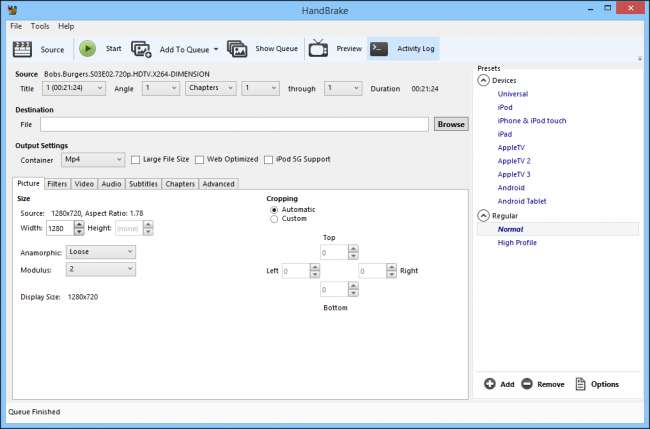
En üst sıra boyunca, kaynak dosyanızı açmak, kuyruğa bir iş eklemek gibi temel işlevleri değiştirebileceğiniz altı düğme ve her şeyi anlatan basit bir "Başlat" düğmesi vardır.

Bu düğmelerin altında Kaynak ve Hedef özellikleriniz bulunur. Elbette hedef, dönüştürülen dosyanın nereye kaydedileceğini ve ne adlandığını seçmenize olanak tanır. Kaynak, kaynak dosyanızla ilgili temel bilgileri görüntüler: dosyadaki başlıklar, açılar ve dosyanızı bölüm, zaman (saniye) veya karelere göre dönüştürmenize olanak tanıyan açılır düğmeler.

Son olarak, Çıktı ayarlarınız var. Burada bir sürü şey var. Video ve ses kalitenizi ayarlayabilir, altyazı ekleyebilir ve çok daha fazlasını yapabilirsiniz.
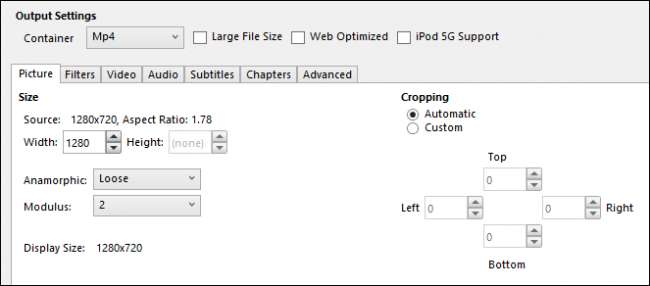
Yine de bunların hiçbiriyle uğraşmayacağız bile. Bugün size bir video dosyası biçimini diğerine dönüştürmenin en basit yolunu göstereceğiz.
Dönüştürme Kolaylaştı
Durum şu: Google Chrome sekmesinde bir dosyayı gerçekten oynatmak istiyoruz, böylece daha sonra onu TV'mize yayınlayabiliriz . Sorun şu ki, dosya Chrome'un desteklemediği bir biçimde olduğu için oynatılamıyor. Biz ne yaptık?
Bu örnekte, kaynak dosyamızın biçimi .MKV veya Matroska dosya biçimi. Bu tür dosyalar, anime ve yabancı film satıcıları arasında çok popülerdir çünkü altyazılar ve birden çok dil gibi ekstra özelliklerle dağıtılmasına izin verir. Bununla birlikte, .MKV, VLC gibi hepsi bir arada bir çözümde mükemmel bir şekilde oynayabilir, ancak genellikle Windows Media Player ve Chrome gibi diğer oyuncuların direnciyle karşılaşır.
Bu nedenle, .MKV dosyamızı, üzerinde oynattığınız hemen hemen her şeyle uyumlu olan bir .MP4 dosyasına dönüştürmek istiyoruz. Bir .MP4 dosyanız varsa, muhtemelen onu sorunsuz bir şekilde izleyebileceksiniz.
Daha sonra yaptığımız ilk şey kaynağımızı seçmek. "Kaynak" düğmesini tıklayın ve açılır seçeneklerden "Dosya Aç" ı seçin.
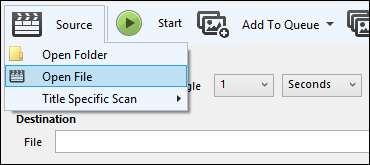
Sorunlu dosyanın bulunduğu dosya sisteminize göz atın, dosyayı seçin ve "Aç" ı tıklayın.
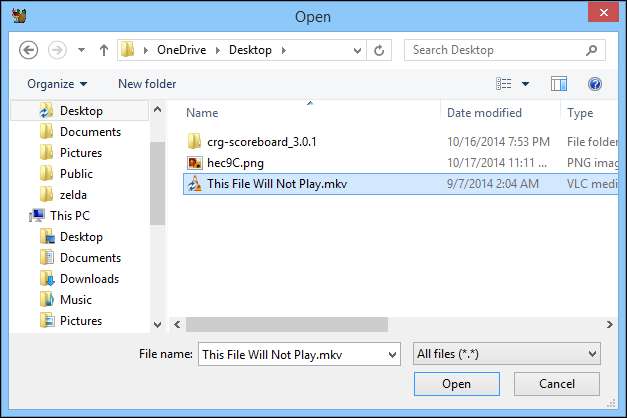
Artık dönüştürdüğümüz dosyayı Kaynak başlığı altında listelenmiş olarak görüyorsunuz.
Bu işlem için, Çıktı Ayarlarında herhangi bir değişiklik yapmıyoruz. Bu, .MKV'den .MP4'e doğrudan bir dönüşümdür, bu nedenle kapsayıcı ayarını olduğu gibi bırakacağız. Yapılacak diğer tek şey, El Freni'ne yeni dosyamızı nereye koyacağını ve ona ne ad vereceğini söylemektir.
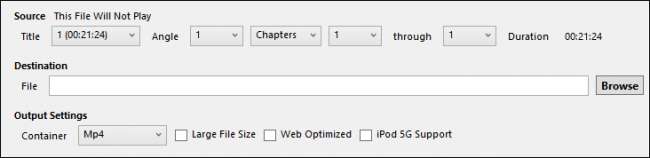
Hedef dosyamız için "Gözat" ı tıklıyoruz, yeni dosyamız için bir konum seçiyoruz ve ona uygun bir isim veriyoruz. Dosyayı kaynağımızla aynı konuma kaydedip "Kaydet" i tıklayacağız.
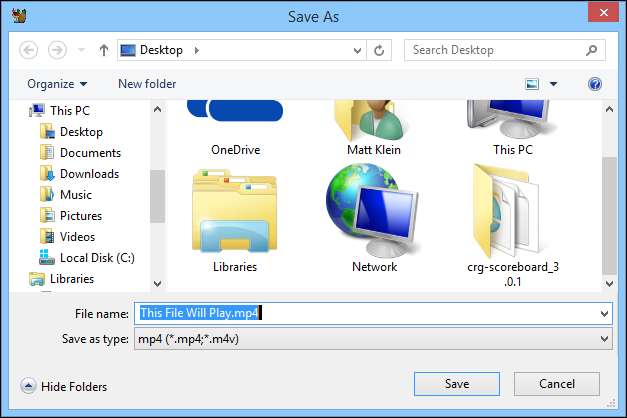
Handbrake’in ana penceresine döndüğümüzde, kod dönüştürme işimize bir kez daha bakıp "Başlat" ı tıklıyoruz.

Şimdi bilgisayarınızın hızına ve dosyanın boyutuna bağlı olarak, bu işlem birkaç dakika veya birkaç saat sürebilir. El Freni'nin ilerleme durumunu uygulama penceresinin alt kısmında görebilirsiniz. Burada dosyamızın neredeyse yüzde altı tamamlandığını ve neredeyse on dokuz dakikası kaldığını görüyorsunuz (tahmini).

Dosyamız bittiğinde, onu Chrome'da oynayabilmeliyiz . Ve başarı, bu dosyayı artık hemen hemen her video oynatıcıda, telefonda, tablette ve tabii ki oturma odasındaki büyük ekran TV'mize aktarabiliriz!
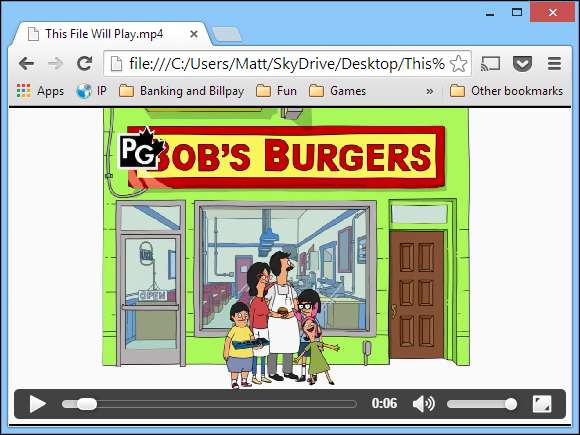
El freninin kullanımı kolaydır, risksizdir ve sadece varsayılan ayarları kullanarak çok istenen sonuçları elde edebiliyoruz. Söylemeye gerek yok, indirme ruleti oynamak ve muhtemelen sisteminize korkunç bir yazılım parçası yüklemek yerine onu kullanmanızı tavsiye ederiz.
Yine de merak ediyoruz, ne kullanıyorsun ve bundan memnun musun? Handbrake ile karşılaştırıldığında nasıl? Tartışma forumumuzda bize bildirdiğinizden emin olun!







